win7系统怎么一键还原|win7一键还原步骤
时间:2017-07-07 来源:互联网 浏览量:
大家都知道,win7电脑使用久了难免会出现卡顿或担心中毒崩溃,大多数用户在这种情况下选择重装免激活win7系统,那win7可不可以一键还原系统呢?所谓一键还原就是还原到之前已经备份过数据的win7系统,备份里的系统是什么情况,就可还原成什么情况。win7系统还原的方法有很多,但小编推荐使用一键Ghsot软件还原系统,接下来介绍使用方法。
1、在百度搜索下载“一键GHOST硬盘版”,解压后选择“setup.exe”文件,即自动把一键还原安装到硬盘中。安装后,在桌面能找到程序的快捷方式;
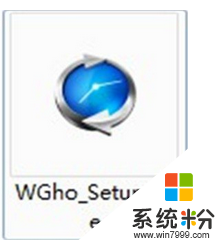
3、检查备份文件:启动搜索,输入文件名称*.GHO,勾寻搜索“隐藏的文件和文件夹”后回车,隐藏文件夹中所有的GHO文件都能被搜索出来。
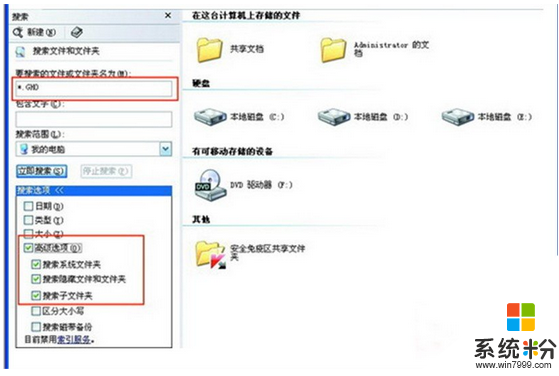
4、恢复备份:打开“一键GHOST”(如果系统瘫痪进不了系统,重启,按键盘F8进安全模式—选正常启动—回车—进“请选择要启动的操作系统”—使用向下方向键选择“WIN XP”下边的“一键GHOST...”选项—选“一键恢复”)—点选“恢复”—确定,这样就会自动进行恢复进度中,完成后自动重启,将C盘中的数据全部清除,将原先C盘备份的文件恢复到C盘中。
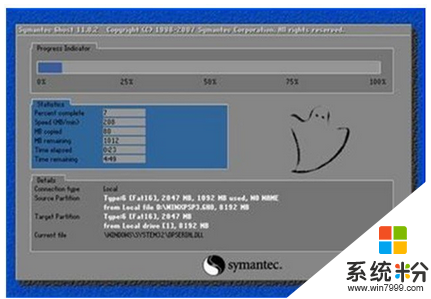
5、重新备份系统:打开“一键GHOST”——选“一键备份C盘”——选“备份”,自动重启进入系统备份进度中(备份进度中不要手动指定),几分钟后将自动将原备份覆盖,换成新备份。
我要分享:
相关教程
- ·win7怎么一键还原系统,win7一键还原教程
- ·win7能一键还原吗|win7一键还原的方法
- ·一键还原win7系统64位的方法 如何才可以一键还原win7系统64位
- ·windows7怎么一键还原,windows7一键还原的方法
- ·windows7系统还能还原吗|windows7一键还原
- ·win7怎么备份系统一键还原 Win7系统一键ghost备份/恢复工具下载
- ·win7系统电脑开机黑屏 Windows7开机黑屏怎么办
- ·win7系统无线网卡搜索不到无线网络 Win7电脑无线信号消失怎么办
- ·win7原版密钥 win7正版永久激活密钥激活步骤
- ·win7屏幕密码 Win7设置开机锁屏密码的方法
Win7系统教程推荐
- 1 win7原版密钥 win7正版永久激活密钥激活步骤
- 2 win7屏幕密码 Win7设置开机锁屏密码的方法
- 3 win7 文件共享设置 Win7如何局域网共享文件
- 4鼠标左键变右键右键无法使用window7怎么办 鼠标左键变右键解决方法
- 5win7电脑前置耳机没声音怎么设置 win7前面板耳机没声音处理方法
- 6win7如何建立共享文件 Win7如何共享文件到其他设备
- 7win7屏幕录制快捷键 Win7自带的屏幕录制功能怎么使用
- 8w7系统搜索不到蓝牙设备 电脑蓝牙搜索不到其他设备
- 9电脑桌面上没有我的电脑图标怎么办 win7桌面图标不见了怎么恢复
- 10win7怎么调出wifi连接 Win7连接WiFi失败怎么办
Win7系统热门教程
- 1 怎么解决Win7桌面上的文件删不掉的问题? 解决Win7桌面上的文件删不掉的问题怎么办
- 2 win7系统word边框线怎么去掉?word去掉表格表框的方法!
- 3 2013新款air装win7怎麽操作?2013新款air装win7系统的方法
- 4w7电脑运行窗口怎么打开|w7电脑运行窗口打开的方法
- 5笔记本最省电设置的详细教程 win7系统省电设置的图文教程
- 6win7怎么建立局域网 win7建立局域网的方法
- 7怎么添加雨林木风Win7常用分区到快速启动栏 添加雨林木风Win7常用分区到快速启动栏应该怎么办
- 8win7怎么增加C盘空间|win7扩大C盘容量方法
- 9win7电脑无线wifi显示红叉怎么解决 如何处理win7电脑无线wifi显示红叉的问题
- 10win7提示未授予用户在此计算机的登录类型怎么解决 win7提示未授予用户在此计算机的登录类型怎么处理
最新Win7教程
- 1 win7系统电脑开机黑屏 Windows7开机黑屏怎么办
- 2 win7系统无线网卡搜索不到无线网络 Win7电脑无线信号消失怎么办
- 3 win7原版密钥 win7正版永久激活密钥激活步骤
- 4win7屏幕密码 Win7设置开机锁屏密码的方法
- 5win7怎么硬盘分区 win7系统下如何对硬盘进行分区划分
- 6win7 文件共享设置 Win7如何局域网共享文件
- 7鼠标左键变右键右键无法使用window7怎么办 鼠标左键变右键解决方法
- 8windows7加密绿色 Windows7如何取消加密文件的绿色图标显示
- 9windows7操作特点 Windows 7的特点有哪些
- 10win7桌面东西都没有了 桌面文件丢失了怎么办
